php小編魚仔為您詳細介紹如何在PPT錄製過程中為文稿加入聲音,讓您的簡報更加生動有趣。透過本文,您將了解到簡單易行的方法,讓您的PPT不僅有視覺效果,更能透過聲音傳達訊息,提升簡報效果。跟著小編的指導,讓您的PPT錄音過程更有效率,讓觀眾留下深刻印象!
1、開啟投影片點選【投影片放映】點選【錄製旁白】。
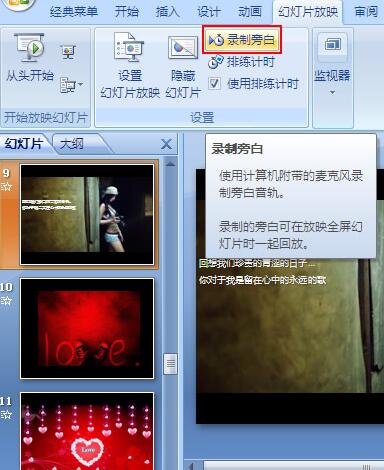
2、然後出現【錄製旁白】設定框,先【設定話同等級】和【更改品質】。

3、點選【設定話同級】調試麥克風是不是好的,如圖所示麥克風處於正常狀態。
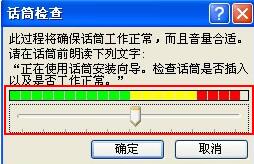
4、在【更改品質】這個根據需求而定。

5、都設定完後回到【錄製旁白】設定框,點選【確定】此時提示是從【目前投影片】還是從【第一張投影片】開始錄製聲音。

6、錄製完後,選擇【儲存】即可。
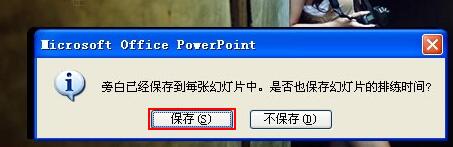
7、若看那些錄製了和哪些沒錄製聲音的可預覽,如【排練計時】一樣顯示時間。
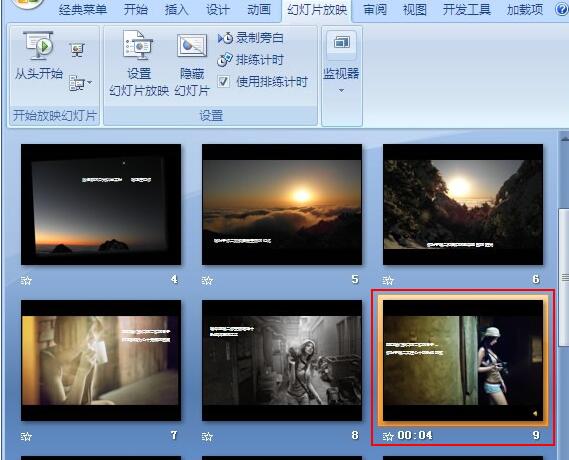 #
#
以上是PPT錄製旁白給文稿加入聲音的詳細方法的詳細內容。更多資訊請關注PHP中文網其他相關文章!




